联想笔记本win7系统还原怎么操作
- 分类:教程 回答于: 2022年04月27日 10:00:28
联想笔记本自带了Win7家庭版系统,如果用户在长时间使用后系统损坏出错,系统变慢变卡,不能启动等问题时就可以通过内置的一键恢复出厂设置将系统恢复至刚买时的状态,这样就不用求人修复系统了,很多朋友不知道如何操作,下面一起来看看具体步骤。
工具/原料:
系统版本:win7旗舰版
品牌型号:联想小新Pro 16 2021
方法/步骤:
进入系统设置内备份还原联想笔记本win7系统:
1、点击桌面左下方的开始,选择控制面板选项。
2、在弹出的对话框中找到左上方的系统和安全菜单,进入系统设置界面。
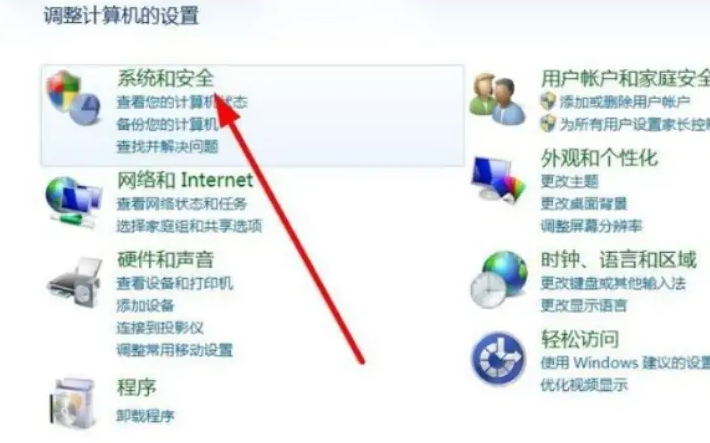
3、接下来点击备份和还原菜单,选择要执行的恢复操作。
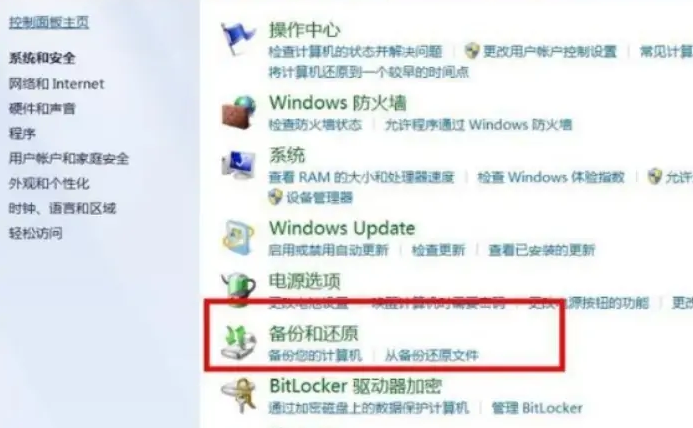
4、点击右侧的设置备份选项,备份电脑上需要的信息。
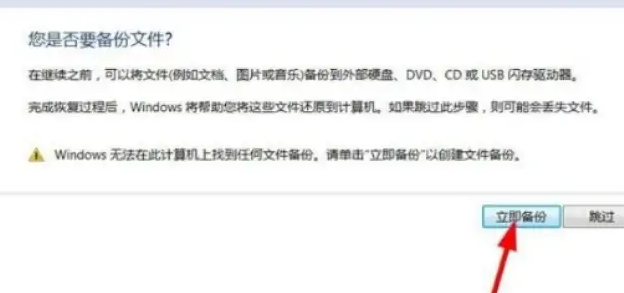
5、选择下方的恢复系统设置或计算机选项,可以使用系统默认或者其他的装机方式。
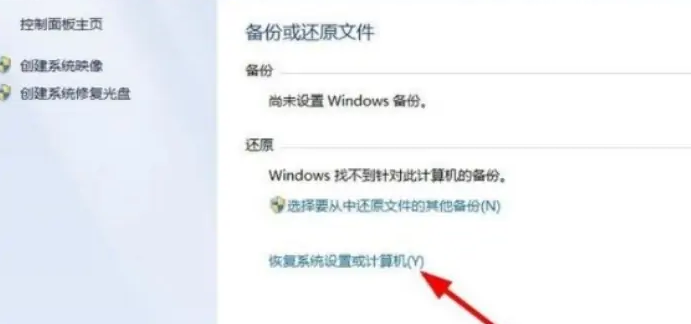
6、点击打开系统还原菜单,点击下一步恢复系统设置。
7、还可以点击高级恢复方法菜单,使用系统光盘重装电脑。
总结:
1、点击开始菜单,选择控制面板选项,找系统和安全菜单,进入系统设置界面。
2、点击备份和还原菜单,选择要执行的恢复操作,点击右侧的设置备份选项。
3、选择下方的恢复系统设置或计算机选项,点击打开系统还原菜单,点击下一步。
4、或者点击高级恢复方法菜单,使用系统光盘重装电脑。
 有用
26
有用
26


 小白系统
小白系统


 1000
1000 1000
1000 1000
1000 1000
1000 1000
1000 1000
1000 1000
1000 1000
1000 1000
1000 1000
1000猜您喜欢
- 如何用u盘装系统win7642016/11/03
- 电脑显示屏黑屏的原因及解决办法..2023/01/23
- 电脑系统重装步骤2016/10/23
- 教你360随身wifi怎么用2022/05/19
- 小白一键重装系统软件利用gho文件还原..2022/10/21
- 笔记本电脑运行快捷键是什么的介绍_小..2022/02/08
相关推荐
- 自己重装系统怎么操作2022/08/18
- 重装系统鼠标不能用怎么办..2023/02/10
- 演示冰封一键重装系统步骤..2021/08/16
- 一键重装系统windows10安装方法图解..2017/08/11
- 联想小新重装系统步骤2022/10/07
- 360系统重装大师没成功怎么办..2022/05/26

















 关注微信公众号
关注微信公众号



